WooCommerce ပေါင်းစည်းမှု
ပို့ချသည်။
WooCommerce တွင် ConveyThis ကိုမည်သို့ထည့်သွင်းရမည်နည်း။
အဆင့် #၁
သင်၏ WordPress ထိန်းချုပ်မှုဘောင်သို့သွားပြီး “ပလပ်အင်များ” ပြီးနောက် “အသစ်ထည့်ရန်” ကို နှိပ်ပါ။

အဆင့် #၂
ရှာဖွေမှုအကွက်တွင် ConveyThis ဟုရိုက်ထည့်ပါက plugin ပေါ်လာပါမည်။
"Install Now" ကိုနှိပ်ပြီး "Activate" ကို နှိပ်ပါ။
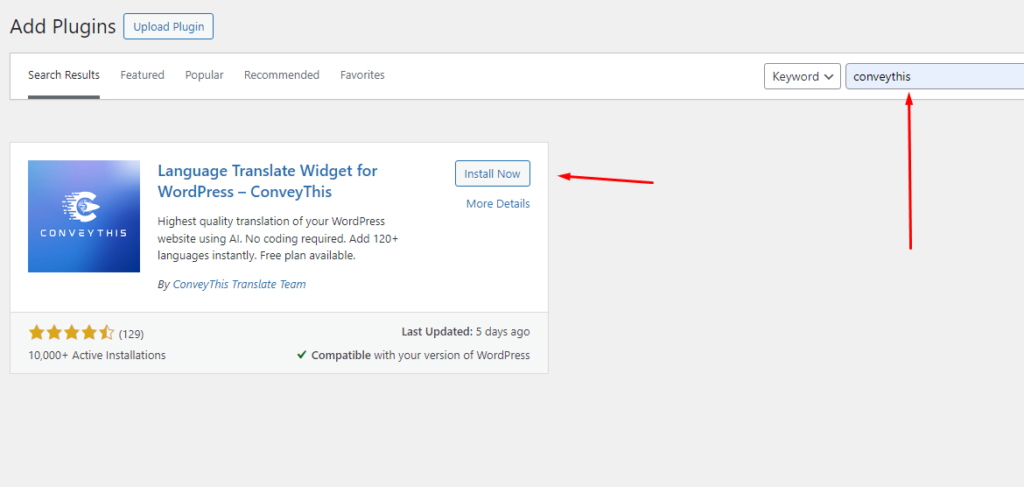
အဆင့် #၃
စာမျက်နှာပလပ်အင် အသက်ဝင်သည့်အခါ ConveyThis plugin အတွက် မီနူး ပလပ်အင်များနှင့် ဆက်တင်များကို စစ်ဆေးပါ။
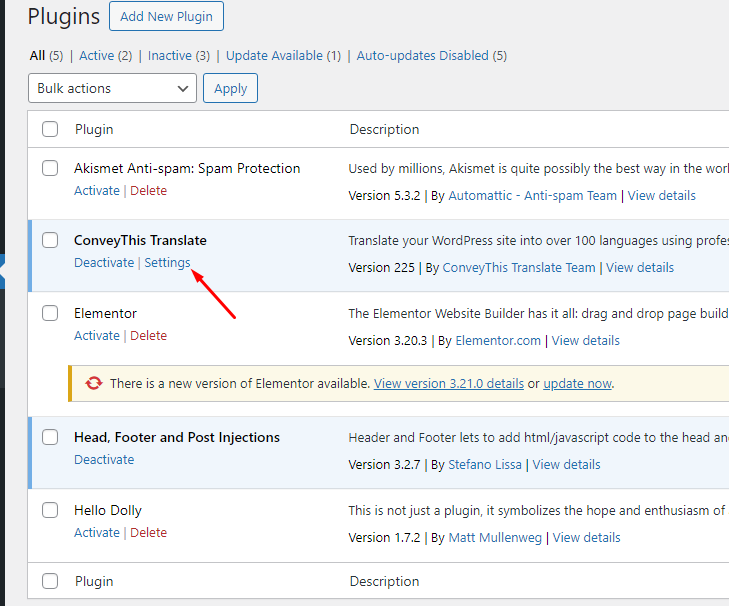
အဆင့် #၄
ဤစာမျက်နှာတွင် သင်သည် သင်၏ဆက်တင်များကို ပြင်ဆင်သတ်မှတ်ရန် လိုအပ်သည်။
အဲဒါကိုလုပ်ဖို့၊ သင်မရသေးရင် www.conveythis.com မှာ အကောင့်ဖန်တီးဖို့ လိုပါတယ်။
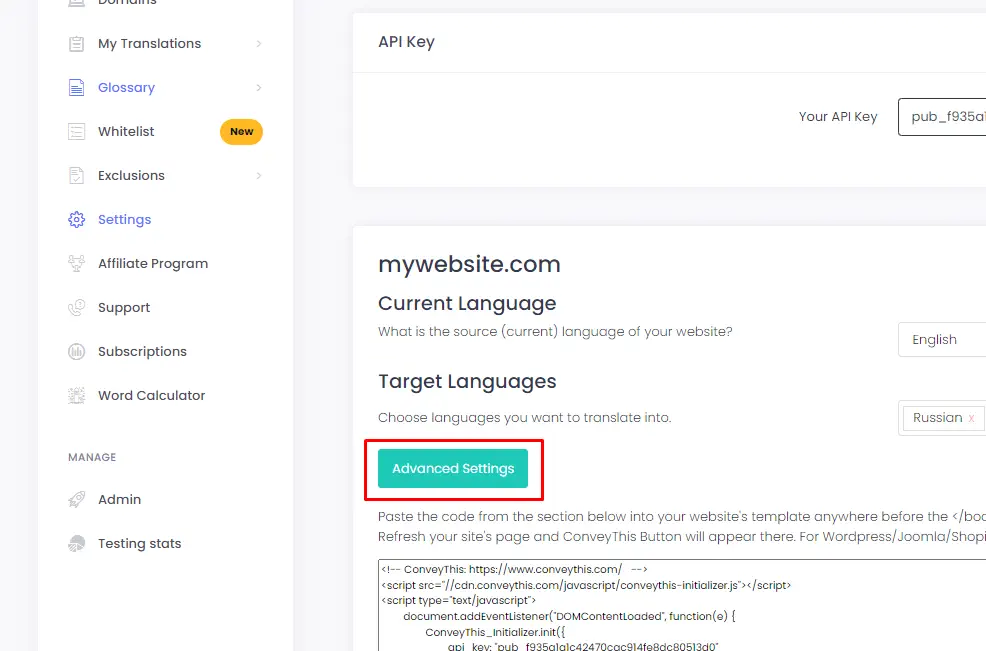
အဆင့် #5
သင်၏မှတ်ပုံတင်ခြင်းကို အတည်ပြုပြီးသည်နှင့် သင်၏ Dashboard သို့သွားပါ။
သင်၏ထူးခြားသော API ကီးကို ကူးယူပြီး ပလပ်အင်၏ဖွဲ့စည်းပုံစာမျက်နှာသို့ ပြန်သွားပါ။
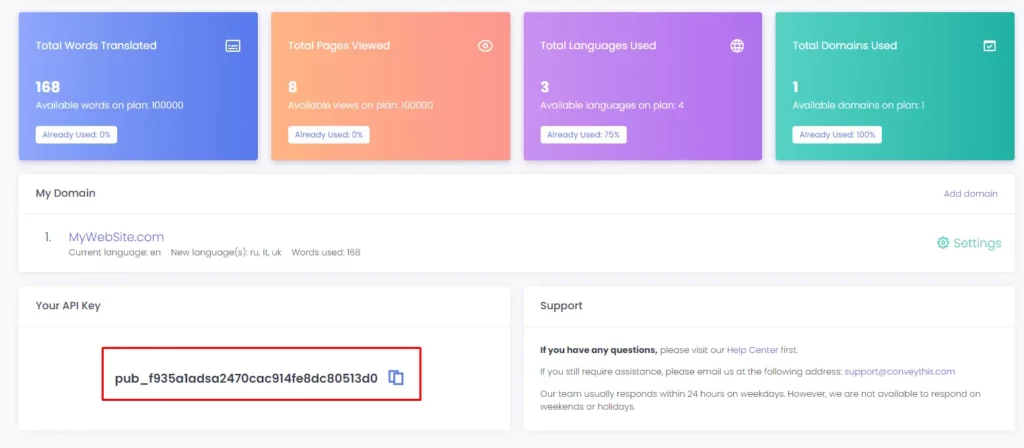
အဆင့် #၆
သင့် API ကီးကို သင့်လျော်သောအကွက်တွင် ကူးထည့်ပါ။
အရင်းအမြစ်နှင့် ပစ်မှတ်ဘာသာစကားများကို ရွေးချယ်ပါ။
“Save Configuration” ကိုနှိပ်ပါ။
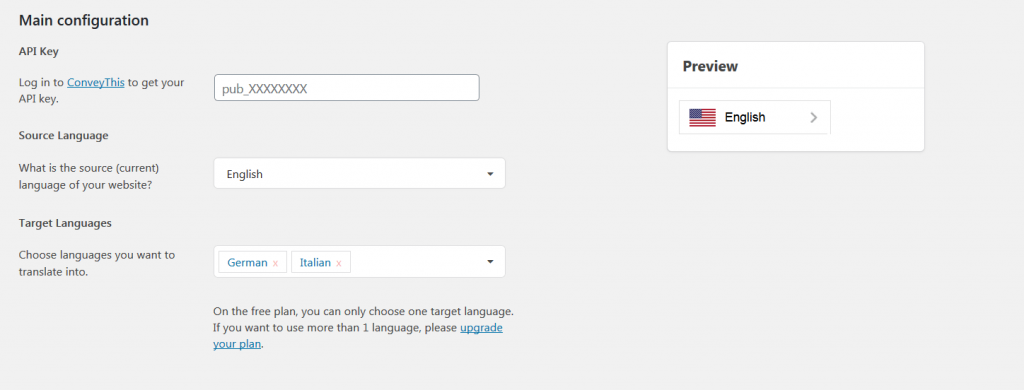
အဆင့် 7
ဒါပဲ။ ကျေးဇူးပြု၍ သင့်ဝဘ်ဆိုဒ်သို့ ဝင်ရောက်ကြည့်ရှုပါ၊ စာမျက်နှာကို ပြန်လည်ဆန်းသစ်ပြီး ဘာသာစကားခလုတ်ကို ထိုနေရာတွင် ပေါ်လာပါမည်။
ဂုဏ်ယူပါသည်၊ ယခု သင်သည် သင်၏ WooCommerce ဝဘ်ဆိုက်ကို စတင်ဘာသာပြန်နိုင်ပါပြီ။
*ခလုတ်ကို စိတ်ကြိုက်ပြင်ဆင်လိုပါက သို့မဟုတ် နောက်ထပ်ဆက်တင်များနှင့် အကျွမ်းတဝင်ရှိလိုပါက၊ ကျေးဇူးပြု၍ ပင်မဖွဲ့စည်းပုံစာမျက်နှာ (ဘာသာစကားဆက်တင်များနှင့်အတူ) သို့ပြန်သွားပြီး “ နောက်ထပ်ရွေးချယ်စရာများကို ပြသပါ ” ကိုနှိပ်ပါ။